
Агуулгын хүснэгт:
- Зохиолч Lynn Donovan [email protected].
- Public 2023-12-15 23:50.
- Хамгийн сүүлд өөрчлөгдсөн 2025-01-22 17:34.
Хяналтын төв рүү очно уу таны iPhone "AirPlay Mirroring" эсвэл " Дэлгэц Толин тусгал". Сонго нь нэр таны компьютер . Дараа нь таны iPhone дэлгэц болно дээр цацагдах болно PC.
Нэмж дурдахад би iPhone дэлгэцээ компьютер дээрээ хэрхэн тусгах вэ?
Дэлгэцээ өөр дэлгэц рүү толилуулахын тулд
- Төхөөрөмжийн дэлгэцийн доод хэсгээс дээш шудар эсвэл дэлгэцийн баруун дээд булангаас доош шударч (төхөөрөмж болон iOS хувилбараас хамаарч өөр өөр байдаг) Хяналтын төвийг нээнэ үү.
- "Screen Mirroring" эсвэл "AirPlay" товчийг дарна уу.
- Компьютерээ сонго.
- Таны iOS дэлгэц таны компьютер дээр харагдах болно.
Би iPhone-оо Windows 10 руу хэрхэн дамжуулах вэ? Ашиглахын тулд доорх алхмуудыг дагана уу.
- LonelyScreen суулгагчийг Windows 10 дээрээ татаж аваарай.
- IPhone-оо компьютертээ холбож, суулгаж дууссаны дараа LonelyScreenon-г ажиллуулна уу.
- Өөрийн iPhone дээр хяналтын төвийг харуулахын тулд дээш шударна уу.
- "AirPlay" дээр дарна уу.
- "LonelyScreen" сонголтыг дарж iPhone-оо компьютер дээрээ тусгана уу.
Мөн би iPhone-оо USB ашиглан компьютер дээрээ хэрхэн тусгах вэ гэж асууж магадгүй юм.
LonelyScreen
- LonelyScreen-ийг компьютер дээрээ татаж аваад дууссаны дараа програмыг эхлүүлнэ үү.
- USB кабелиар iDevice-ээ компьютер дээрээ холбоно уу.
- Одоо утасныхаа "Тохиргоо"-г нээгээд "Хувийн халуун цэг"-ийг идэвхжүүлнэ үү.
- Эцэст нь iOS дээрх "Хяналтын төв" рүү нэвтэрч "Screen Mirroring/AirPlay Mirroring" дээр дарна уу.
Би утасныхаа дэлгэцийг компьютер дээрээ хэрхэн харах вэ?
Android дэлгэцийг USB-ээр хэрхэн толилуулах вэ [Vysor]
- Windows/Mac/Linux/Chrome-д зориулсан Vysor толин тусгал програмыг татаж аваарай.
- USB кабелиар дамжуулан төхөөрөмжөө компьютерт холбоно уу.
- Өөрийн Андройд дээр USB дибаг хийх хүсэлтийг зөвшөөрнө үү.
- Компьютер дээрээ Vysor Installer файлыг нээнэ үү.
- Програм хангамж нь "Vysor төхөөрөмж илрүүлсэн" гэсэн мэдэгдэл өгөх болно.
Зөвлөмж болгож буй:
Би Firefox-оос дамжуулж болох уу?
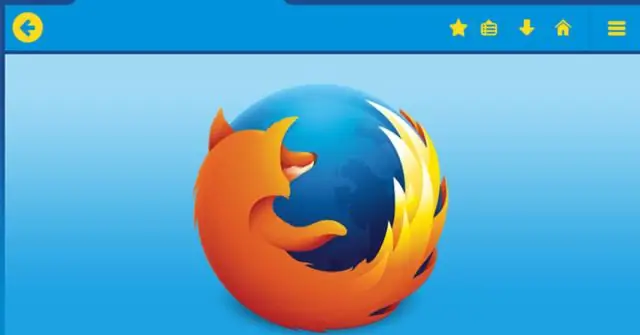
Windows, macOS, iOS дээр Firefox-оос хэрхэн дамжуулах вэ. Firefox-г Windows, macOS болон iOS дээр дэмждэг хэдий ч эдгээр үйлдлийн системүүд дээр дамжуулах функцийг дэмждэггүй. Гэсэн хэдий ч та Windows эсвэл Mac төхөөрөмж дээрээ виртуал Android төхөөрөмжийг ажиллуулахын тулд үргэлж Android эмулятор ашиглаж болно
VLC chromecast руу дамжуулж болох уу?
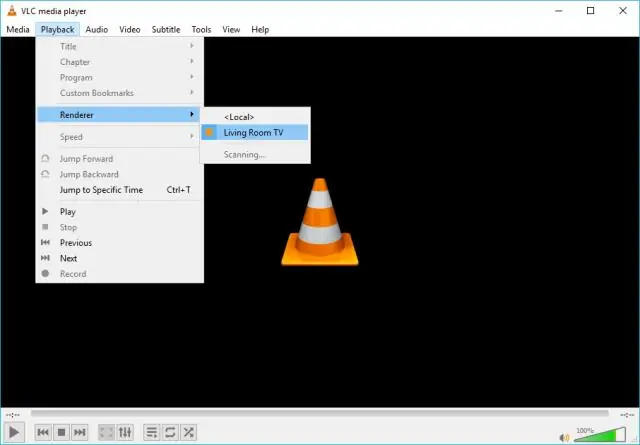
VLC-ээс Chromecast руу хэрхэн дамжуулах вэ? Таны Chromecast асаалттай, сайн ажиллаж байгаа эсэхийг шалгаарай. Одоо Windows төхөөрөмж дээрээ VLC нээнэ үү. Та VLC 3.0 буюу түүнээс дээш хувилбарыг ажиллуулж байгаа эсэхээ шалгаарай. Тоглуулах дээр дарна уу. Renderer дээр хулганы заагчийг ав; Энэ нь боломжтой Chromecast төхөөрөмжүүдийн жагсаалтыг харуулах болно. Таалагдсан төхөөрөмжөө сонгоно уу
Бид TempData ашиглан мэдээллийг хянагчаас харахын тулд дамжуулж болох уу?
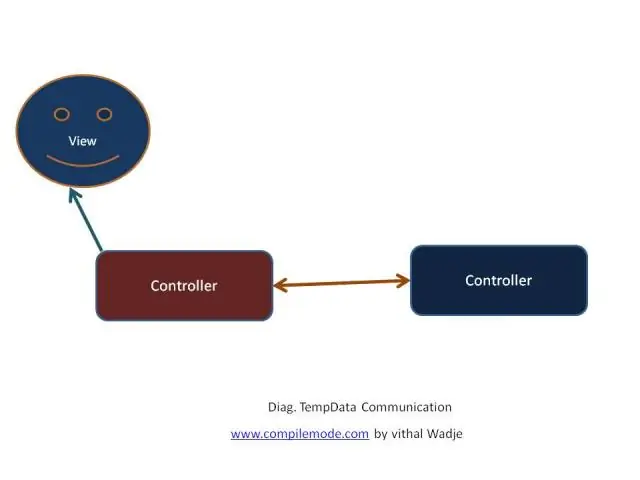
ViewData, ViewBag болон TempData нь хянагч, үйлдэл, харагдац хооронд өгөгдөл дамжуулахад ашиглагддаг. Хянагчаас өгөгдлийг харахын тулд ViewData эсвэл ViewBag ашиглаж болно. Нэг хянагчаас нөгөө хянагч руу өгөгдөл дамжуулахын тулд TempData ашиглаж болно
Би хадгалагдсан процедур руу хүснэгтийн хувьсагчийг дамжуулж болох уу?
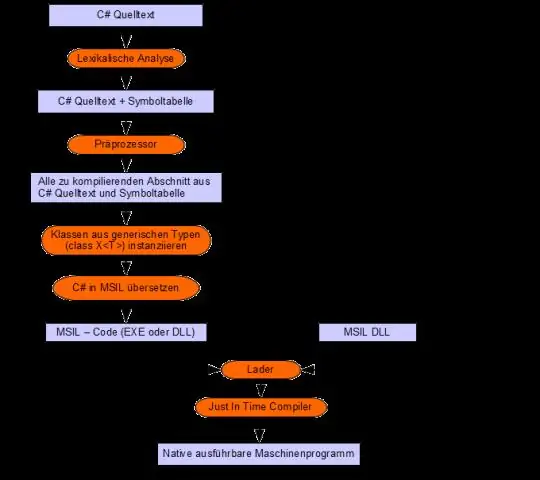
Мэдээллийн хүснэгтийг Хадгалсан процедурт параметр болгон дамжуулах Таны бөглөхийг хүссэн хүснэгтэд тохирох хэрэглэгчийн тодорхойлсон хүснэгтийн төрлийг үүсгэнэ үү. Хэрэглэгчийн тодорхойлсон хүснэгтийг хадгалсан процедурт параметр болгон дамжуулна. Хадгалсан процедурын дотор дамжуулсан параметрээс өгөгдлийг сонгоод бөглөхийг хүссэн хүснэгтэд оруулна уу
Дамжуулж буй компьютер хэр сайн байх ёстой вэ?

Сайн компьютер Хэдийгээр би доор тайлбарлах хэд хэдэн үл хамаарах зүйлүүд байгаа ч та ихэнх дамжуулалтыг тоглоомын зөөврийн компьютер эсвэл тоглоомын ширээний компьютерээс хийх болно. Техникийн үзүүлэлтүүдийн хувьд Twitch хамгийн багадаа Intel Core i5-4670 процессор (эсвэл үүнтэй дүйцэхүйц AMD), 8 ГБ RAM болон Windows 7-оос дээш хувилбартай байхыг зөвлөж байна
